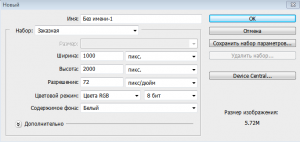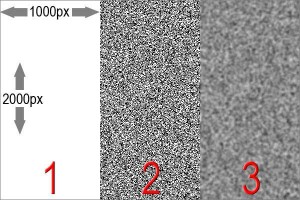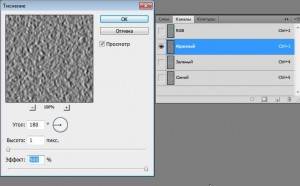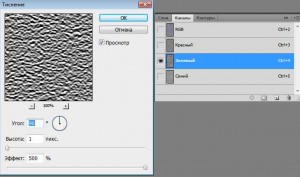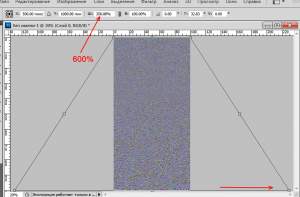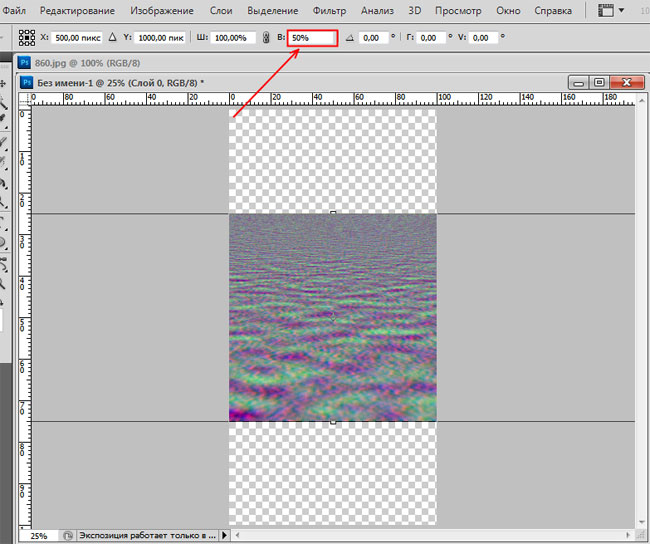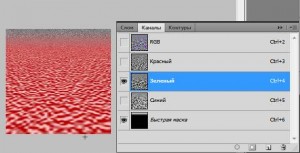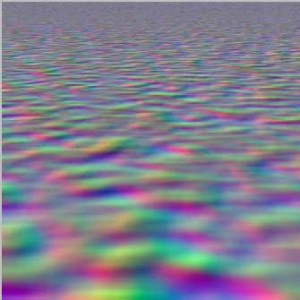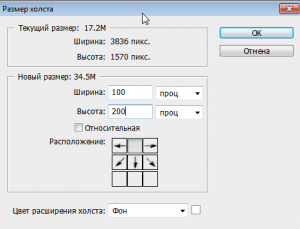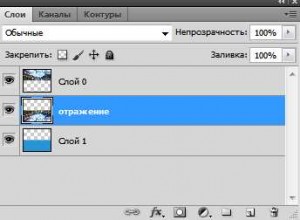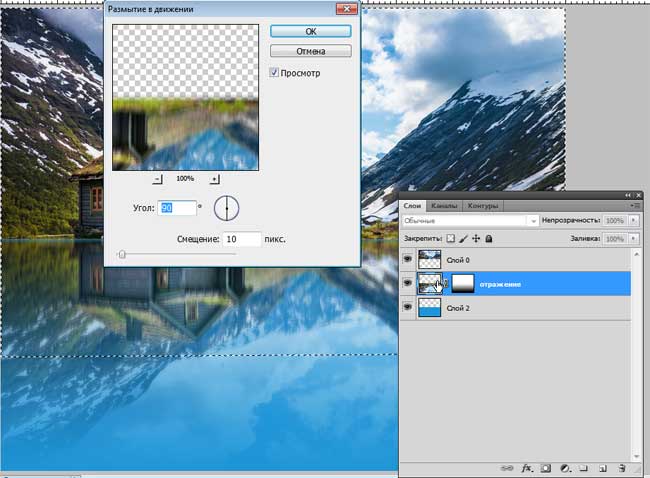Если вы не любите «работать руками», то специально для вас разработан отличный плагин отражение в воде. Урок по отражению иконок и простых объектов здесь. В сегодняшнем же уроке вы узнаете, как создавать правдоподобный эффект отражения в воде для любой фотографии. Кратко суть урока — берем изображение, увеличиваем размер холста по вертикали, дублируем слой, отражаем по вертикали. На отдельном документе при помощи фильтров создаем текстуру воды, которую в дальнейшем вставляем при помощи фильтра «Стекло» на отраженный слой исходного документа. Итак, приступим. Результат:
- Вначале нужно создать текстуру воды. Создаем новый документ с настройками 1000 x 2000 пикселей, 72 dpi, цвет фона — белый, режим RGB.
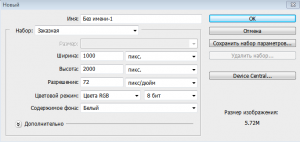
- Выберите Фильтр -> Шум -> Добавить шум с настройками 400%, по Гауссу, поставьте галочку напротив «Монохромный». если у вас англоязычный фотошоп, то ваши действия: Filter > Noise > Add noise (400%, Gaussian, Monochromatic).
- Команда Фильтр -> Размытие -> Размытие по Гауссу в 2,0 px. Filter > Blur > Gaussian Blur — 2.0 pixels
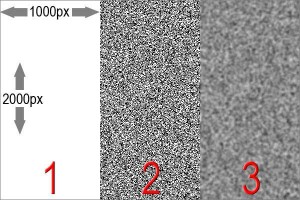
- В панели слоев откройте вкладку «каналы», сделайте активным красный канал примените к нему фильтр Filter > Stylize > Emboss… — 180 degrees, 1 pixel, 500%, в русском фотошопе это соответствует команде Фильтр -> Стилизация -> Тиснение (угол 180°, высота 1 пиксель, эффект 500% .
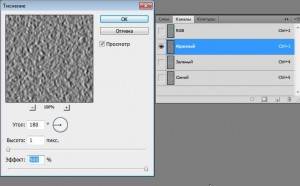
- К зеленому каналу применяем тот же фильтр Тиснение с настройками: угол 90º, высота 1 пиксель и эффект 500%. Filter > Stylize > Emboss… — 90 degrees, 1 pixel, 500%
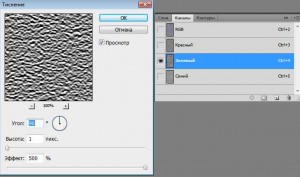
- Синий канал оставляем без изменений. Включите все каналы.
- Возвращаемся в панель «Слои» LAYERS.
- Переведите из заднего слоя в обычный слой (клик правой кнопкой мыши по слою и выбор соответствующего пункта).
- Выберите команду Редактирование -> Трансформирование -> Перспектива. Тяните нижний правый угол рамки право (или нижний левый влево) до тех пор, пока ширина изображения не будет равна 600%. Смотри скриншот ниже. Edit > Transform > Perspective Pull.
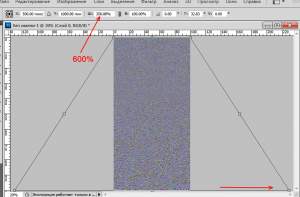
- Выделите все изображение. Выделение -> Все (горячие клавиши CTRL + A), или Select > All
- Снова повторите пункты 9 и 10.
- Команды Трансформирование -> Масштабирование, установите значение высоты на уровне 50%. Edit > Transform > Scale (height 50%)
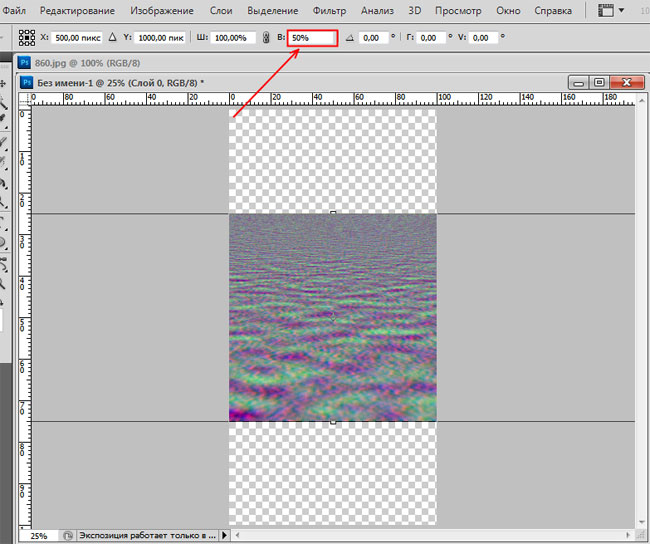
- Не снимая выделение, кадрируйте изображение при помощи команд Изображение -> Кадрирование, или Image > Trim
- Откройте снова вкладку «Каналы» (CHANNELS), выберите красный канал и нажмите на клавишу Q, чтобы добавить быструю маску.
- Возьмите градиент от белого к черному и проведите им вертикально сверху вниз так, чтобы он проходил через все изображение.
- Снова нажмите на клавишу Q, чтобы отключить быструю маску.
- Залейте полученное выделение 50% серым цветом.
- Снимите выделение (клавиши CTRL + D) и выберите зеленый канал. Добавьте быструю маску (клавиша Q),
- Возьмите градиент от белого к черному и проведите сверху вниз на протяжении 15-20% высоты изображения:
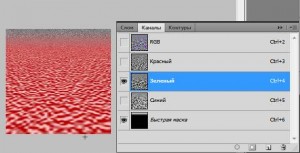
- Снова нажмите клавишу Q для отключения быстрой маски.
- Залейте выделение 50% серым цветом. (Это цвет #808080).
- Включите все каналы (выберите RGB).
- Вернитесь в панель слои и примените размытие по Гауссу радиусом 1,5.
У вас должно получиться такое изображение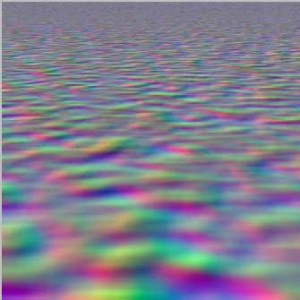
- Сохраните изображение в формате PSD, включив максимальную совместимость.
Следующим этапом мы будем накладывать нашу текстуру на изображение, в котором мы хотим добиться эффекта отражения в воде.
- Откройте исходное изображение в фотошоп, откадрируйте его при необходимости,

- Дублируйте слой (горячие клавиши CTRL + J),
- Изображение -> Размер холста (Image>Canvas Size), переведите единицы измерения в проценты и увеличьте высоту в 2 раза (200%). Не забудьте поместить изображение в верхнюю часть холста. Смотри скриншот ниже.
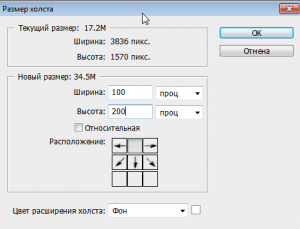
- Дубликат слоя отразите по вертикали (Редактирование -> Трансформирование -> Отразить по вертикали) и переместите отражение ниже каринки:

- Переведите фоновый слой в обычный. Возьмите инструмент «волшебная палочка» и выделите белый фон на нижнем слое, нажмите Delete на клавиатуре. Так мы получим прозрачность.

- Измените порядок слоев: верхний слой — исходное изображение, отражение — на нижнем слое.
- Добавьте новый слой и расположите его под всеми слоями. Залейте нижнюю половину слоя голубым цветом.
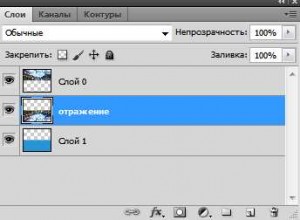
- Снимите выделение и добавьте маску слоя к слою «Отражение». Свяжите слои «Отражение в нижележащим слоем «вода». Выберите инструмент «Градиент» от белого к черному и проведите им сверху вниз от центральной части изображения вниз (активна — маска слоя «Отражение»):

- Кликните по иконке маски слоя «Отражение» с зажатой клавишей CTRL — загрузится выделение:
- Теперь сделайте активным иконку слоя «Отражение» (просто кликните по ней) и примените фильтр Размытие -> Размытие в движении (Filter>Blur>Motion Blur,) с настройками 90º и смещение 10 px.
- Снимите выделение. Кликните по иконке слоя «Отражение» с зажатой клавишей CTRL — выделиться нижняя половина изображения. Команды Фильтр -> Искажение -> Стекло (Filter — Distort — Glass). Здесь нужно нажать на иконку, как показано на скриншоте и через кнопку «загрузить текстуру» выбрать тот сохраненный файл «вода», который мы делали в первом шаге. Выставьте значения фильтра: искажение — 16, смещение — 2.
- Последний штрих, добавляющий реалистичности эффекту «Отражение в воде». Создайте новый слой поверх всех, сделайте узкую полоску выделения в середине изображения и залейте зеркальным градиентом от черного к прозрачному (проведите от центра выделения вверх):
- Снимите выделение и примените фильтр Размытие по Гауссу с радиусом 1,9 px. Примените к верхнему слою режим наложения Мягкий свет (Soft Light) и уменьшите непрозрачность слоя до 80%
- Мы можем добавить воде прозрачности. В этом случае. Дублируем слой 0 (с основным изображением), отражаем его по вертикали и перемещаем на область отражения (в нижнюю часть картины). Переместите этот слой под все слои. Сделайте слой с голубой заливкой полупрозрачным (непрозрачность — 40-50%). Результат: